如何关闭 YouTube 音乐上的随机播放功能 [分步指南]
随机播放模式允许以随机顺序播放整个库、专辑或播放列表中的音频歌曲。大多数流行的音乐流媒体服务都具有此功能。这是混合音乐库并发现新收藏的绝佳方式。但是,如果您继续收听,此随机列表可能会完全重复。您可能会听到类似的歌曲,甚至重复相同的歌曲,而不是混合的歌曲。在这种情况下,您可能会想知道 如何关闭 YouTube 音乐的随机播放功能。一般来说,随机播放模式很容易关闭。在本文中,您将学习如何禁用 YouTube Music 上的随机播放功能。
内容指南 第 1 部分。在播放列表/专辑/艺术家页面中禁用随机播放第 2 部分。在收听时禁用随机播放列表或专辑第 3 部分。禁用库中的随机播放歌曲和专辑第 4 部分。额外提示:如何更好地控制 YouTube 音乐播放第 5 部分:最终想法
第 1 部分。在播放列表/专辑/艺术家页面中禁用随机播放
如果您想禁用 YouTube Music 上的音乐随机播放功能,可以使用多种方法轻松实现。实际上,随机播放功能默认处于禁用状态。因此只需依次播放音乐即可。一种方法是从播放列表、专辑或艺术家页面中查找随机播放选项。以下是有关如何使用 YouTube Music 应用或网络播放器关闭 YouTube Music 播放列表、专辑和艺术家页面上的随机播放功能的分步指南。
在桌面或 Web 播放器上
- 首先,在电脑上打开 YouTube Music 桌面应用或网页播放器。找到要停用随机播放功能的播放列表、专辑或艺术家。
- 选择播放列表、专辑或艺术家页面后,单击其中的第一首歌曲。
- 歌曲播放后,您会注意到右下角有一个向上的箭头。单击它,您将看到“上一首”选项卡。所有歌曲将按正常顺序播放。
在移动
- 如何在手机上关闭 YouTube Music 的随机播放功能?打开手机上的 YouTube Music 应用。找到要禁用随机播放功能的播放列表、专辑或艺术家。
- 播放一首歌曲来显示音乐播放器。
- 向上滑动以展开屏幕底部的标签。点击“接下来”标签。所有歌曲将按正常顺序播放。
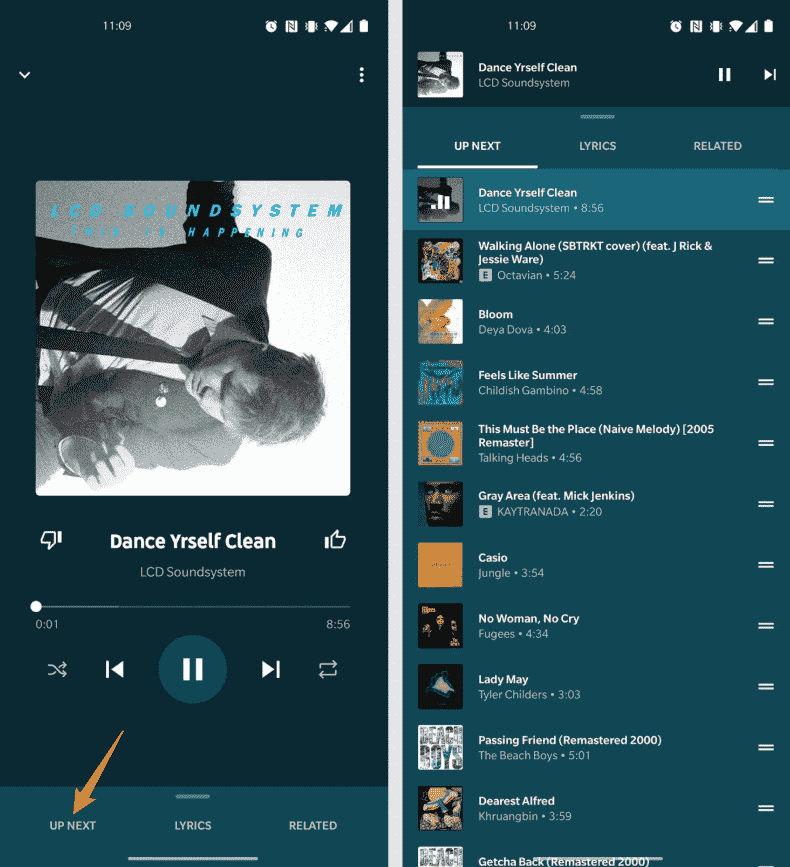
第 2 部分。在收听时禁用随机播放列表或专辑
如何在收听时关闭 YouTube Music 的随机播放功能?如果您在收听专辑或播放列表中的歌曲时启用了随机播放功能,请按照以下步骤禁用它:
- 在电脑或手机上打开 YouTube Music。找到正在播放的播放列表或专辑。
- 点击播放列表或专辑中的第一首歌曲。现在所有歌曲将按顺序播放。
第 3 部分。禁用库中的随机播放歌曲和专辑
如何关闭 YouTube 音乐库中的随机播放功能?如果您想停止在库部分随机播放歌曲,请按照以下分步说明操作:
- 第一步,使用电脑上您喜欢的浏览器前往 YouTube 音乐网站并登录您的帐户。
- 点击 YouTube 音乐主页左侧面板上的“库”选项,然后点击“播放列表”或“歌曲”标签。
- 最后,在播放列表页面上,单击第一首歌曲。现在,当您开始播放播放列表中的音乐时,它们将按正常顺序播放。
第 4 部分。额外提示:如何更好地控制 YouTube 音乐播放
我们希望上述关于如何关闭 YouTube Music 随机播放功能的步骤能够确保您不会因为播放音乐而感到烦恼。如果您仍然无法让 YouTube Music 关闭随机播放功能,这里有另一种方法,可以让您自由地以随机顺序或正常顺序收听 YouTube Music,而不会受到任何错误的影响。您应该首先使用 AMusicSoft YouTube 音乐转换器。然后,使用其他媒体播放器按照您喜欢的顺序在 YouTube 音乐应用之外播放它们。
AMusicSoft YouTube 音乐转换器将以 3 倍的速度将 YouTube 音乐转换为 MP5、AAC、FLAC、WAV 或其他格式。转换后,您可以在任何音频播放器上传输和播放 YouTube 音乐。即使没有 Premium,您也可以下载 YouTube 音乐。当然,转换后,它会保留 100% 原始流媒体音质和 ID3 标签,包括标题、艺术家、专辑等。
如果您有兴趣更好地控制 YouTube 音乐播放,您可以按照本教程将 YouTube 音乐转换为 MP3 本地文件。
步骤 1。 AMusicSoft 支持最新的 Windows 和 Mac 操作系统。请先根据您的计算机版本下载并安装 AMusicSoft YouTube Music Converter。
步骤 2。 在电脑上打开 AMusicSoft YouTube 音乐转换器。将要转换的 YouTube 音乐曲目拖到转换器的主界面。

步骤 3。 转到“格式”选项卡并选择 MP3 作为默认输出格式。AMusicSoft 还提供各种输入和输出格式,因此您可以根据自己的喜好自定义设置。您可以在输出格式下调整歌曲的编解码器、频道、采样率和比特率。

步骤 4。 选择所有所需选项后,单击“转换”。AMusicSoft 将开始将歌曲转换到计算机。此过程将很快完成。

第 5 部分:最终想法
YouTube Music 上的随机播放模式确实为用户带来了多样化且不可预测的音乐体验。但有时,您会受到随机播放模式的困扰,因为有时随机播放的歌曲每次都以相同的顺序播放。我们已经分享了如何在 YouTube Music 上关闭随机播放,我们希望它能为您的聆听体验带来显著的变化。顺便说一句,如果您想在 YouTube Music 应用之外获得更好的音乐控制,请尝试可靠的 AMusicSoft YouTube 音乐转换器. 您将通过此工具获得全新的音乐体验!
人们也读
Robert Fabry 是一位热心的博主,也是一位热衷于技术的爱好者,也许他可以通过分享一些技巧来感染你。他还热爱音乐,并曾为 AMusicSoft 撰写过有关这些主题的文章。